こんにちは、ゆんつです。
動画をiPhoneに入れて見たい場合。
基本的にはiTunesに動画を追加することで見ることができます。
ただしiTunesへ追加できる動画の形式は
- mov
- m4v
- mp4
の3つ。
これ以外を追加しようとしてもできません。
ですのでファイル形式が上記以外のものをiTunesに追加する場合には、動画のファイル形式を変換してくれるソフトを使って、上記3つのファイル形式に変換する必要があります。
所有している動画のファイル形式がバラバラな場合。
それらを1つずつ変換してiTunesに入れていくのは、とても面倒です。

めんどい
たくさんのファイル形式に対応した動画アプリを使えば、そんな手間をかけずに済みます。
iPhoneの動画再生アプリに「PlayerXtremeビデオプレイヤー」というアプリがあります。
PlayerXtremeビデオプレイヤーは様々な動画のファイル形式に対応しており、様々なファイル形式の動画ファイルをこれ一本で見ることができます。
今日は
- PlayerXtremeビデオプレイヤーの導入方法
- 動画の追加方法
- 簡単な使い方
について書きたいと思います。
現在は名前がPlayerXtremeビデオプレイヤーに変わりましたが、基本的な機能は以前と同じです。
PlayerXtremeビデオプレイヤーは基本無料!
PlayerXtreme ビデオプレイヤーは普通バージョンとProバージョンがあり、普通バージョンは無料です。
アプリ内から高機能なProバージョンにアップグレードすることもでき、Proバージョンにアップグレードする場合は有料となります。
PlayerXtremeビデオプレイヤーで再生できる動画ファイルの種類
PlayerXtremeビデオプレイヤーで再生できる動画ファイルの種類は、以下の通りです。
PlayerXtreme ビデオプレイヤーの導入方法
アプリをダウンロードします。
インストールが完了してアプリを開くと、「"PlayerXtream"がローカルネットワーク上のデバイスの検索および接続を求めています」というメッセージが出るので、自分の都合に合う方を選択。
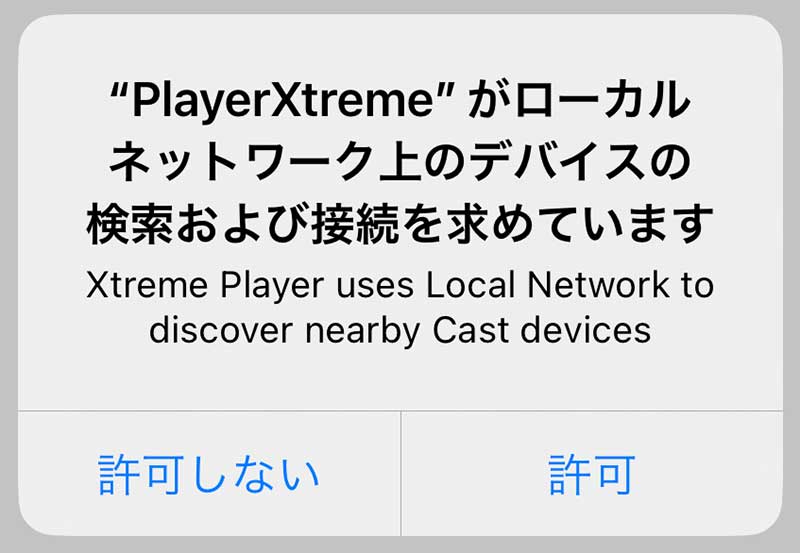

僕は「許可しない」を選択しています
続いて「"PlayerXtream"は通知を送信します。よろしいですか?」というメッセージがでるので、自分の都合に合う方を選択。
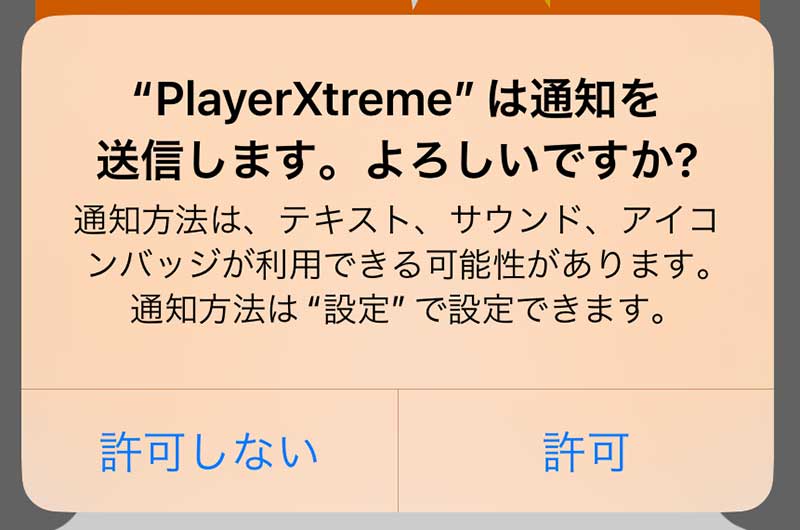

僕は「許可しない」を選択しています
このあとアップグレード広告が表示されたら、アップグレード広告以外の部分をタップ。
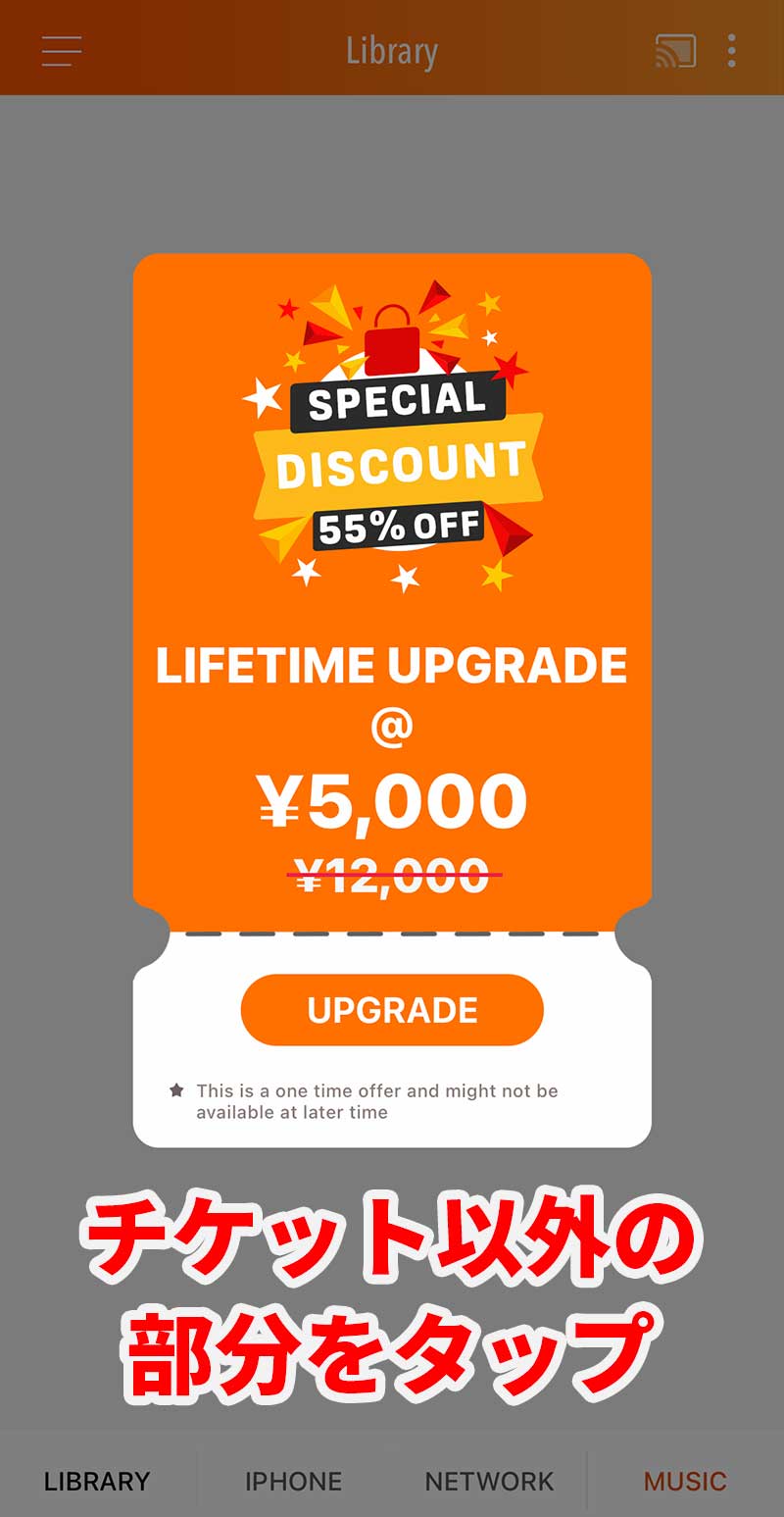
以上で、PlayerXtreme ビデオプレイヤーの導入は完了です。
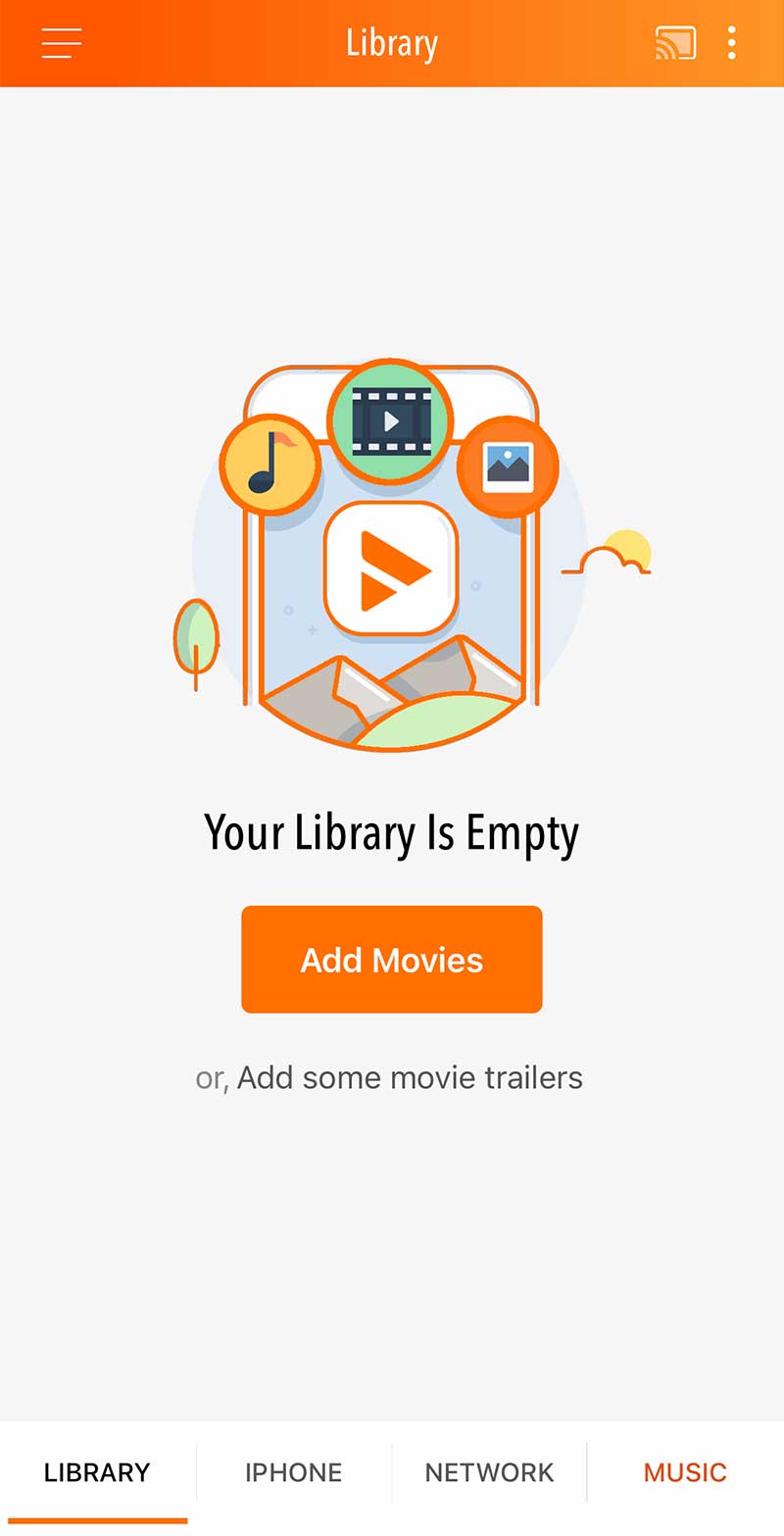
PlayerXtremeビデオプレイヤーへの動画の追加方法
PlayerXtremeビデオプレイヤーへの動画の追加方法はいくつかありますが、僕がよく利用する
iPhoneとPCをUSBコードでつないで動画を追加する方法
について説明します。
PCとiPhoneをUSBコードで接続し「iTunes」を起動します。
iTunesが開いたらiPhoneのアイコンを選択。
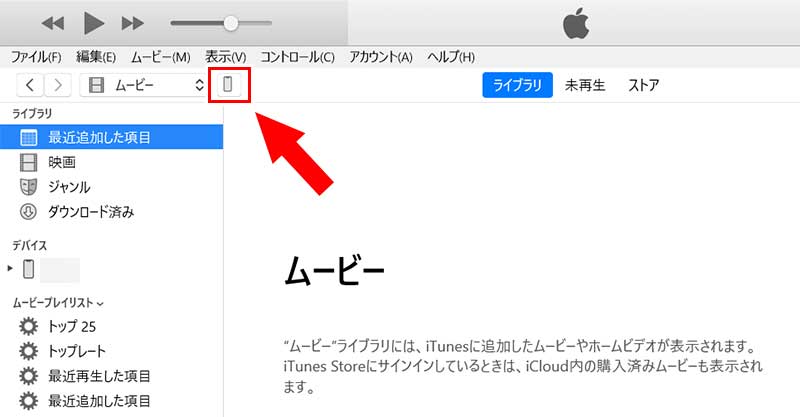
左メニューから「ファイル共有」を選択。
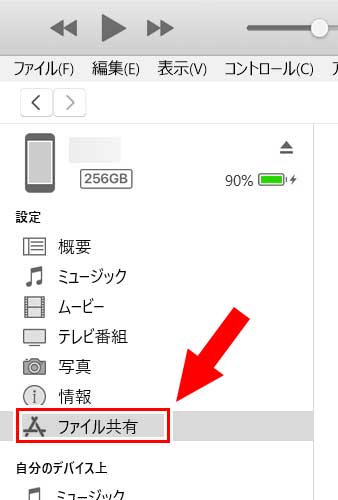
ファイル共有をクリックすると、右画面にはアプリ一覧が表示されるので「PlayerXtreme」をクリック。
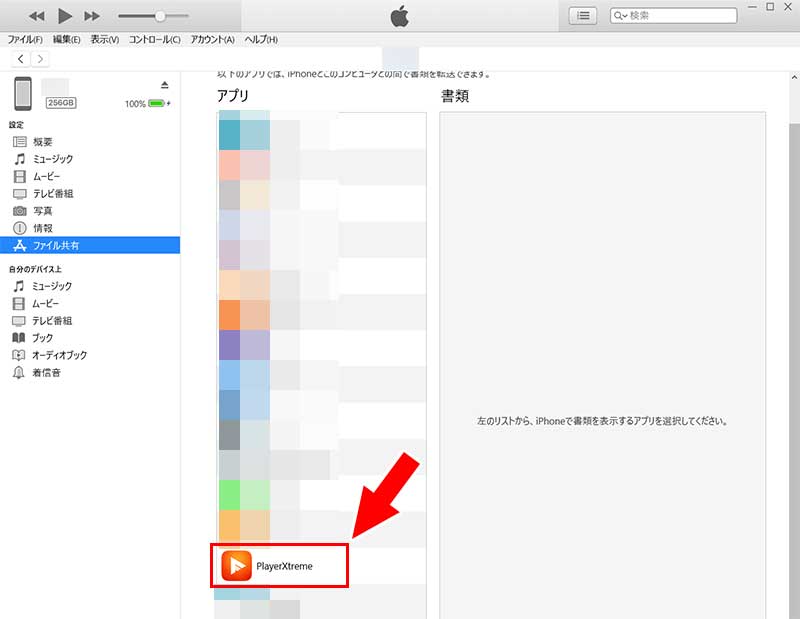
「PlayerXtreme 」をクリックすると「PlayerXtremeの書類」という欄ができるので、そこにPlayerXtremeビデオプレイヤーで再生したい動画をドラッグ&ドロップします。
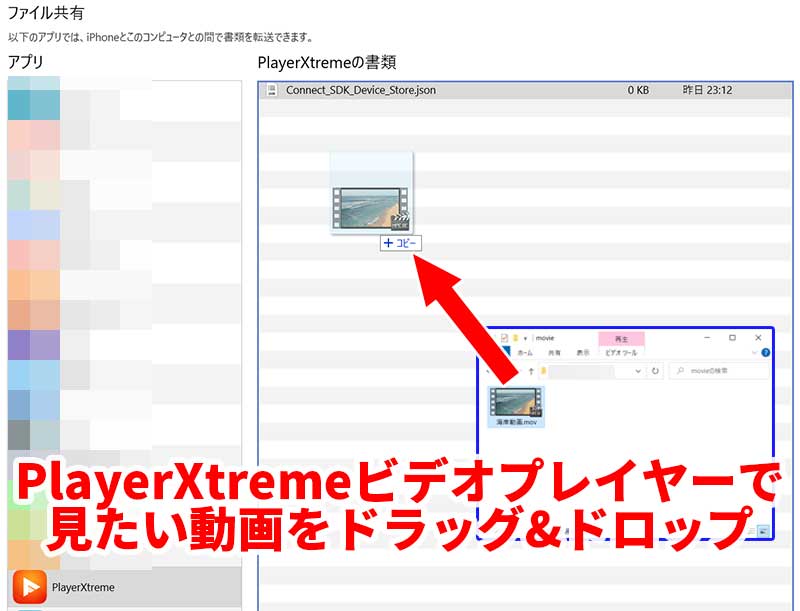

「Connect_SDK_Device_Store.json」というファイルは自動的に作成されるファイルなので、そのまま置いておいてください
すると「PlayerXtremeの書類」の欄に動画が追加され、同時にiPhoneのPlayerXtremeビデオプレイヤーにも動画が追加されます。
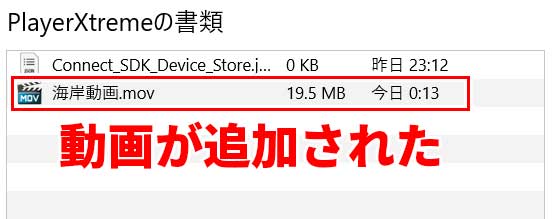
このような感じでPlayerXtremeビデオプレイヤーで見たい動画を追加し、必要な動画を追加し終わったらiTunesを閉じてUSBコードを外してかまいません。
iPhoneでPlayerXtremeビデオプレイヤーを開き「Library」を確認すると、追加した動画がリストに追加されているのがわかります。
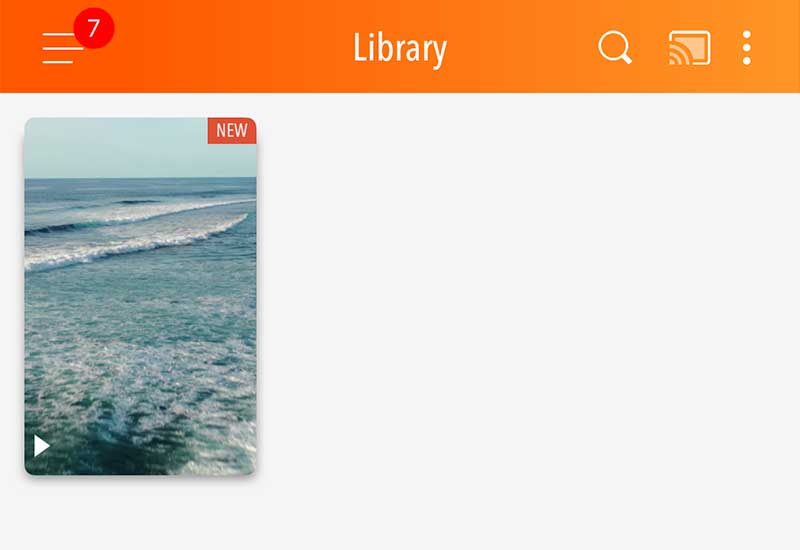
以上が、PlayerXtremeビデオプレイヤーへの動画の追加方法です。
ライブラリに動画名を表示させる
僕だけかもしれませんが、PlayerXtremeビデオプレイヤーアプリの初期状態では動画をLibraryに追加すると動画のサムネイルは表示されますが動画名が表示されませんでした。
Libraryに動画名を表示させたい場合、PlayerXtremeビデオプレイヤーアプリの画面左上の三本線をタップ。
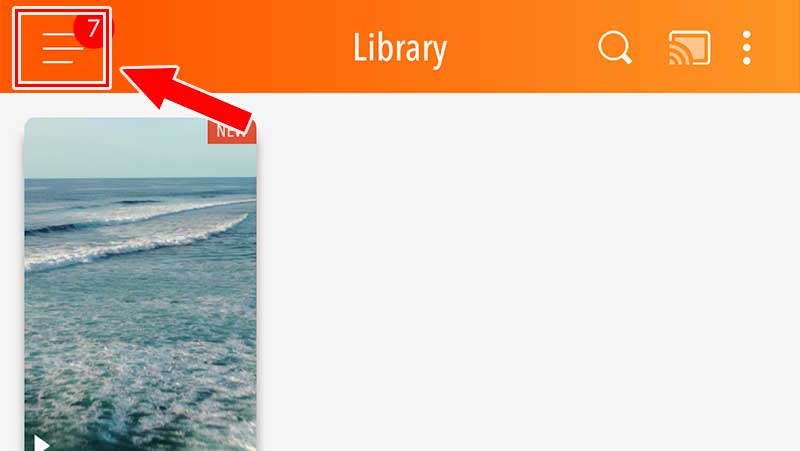
「Setting」画面になるので、「List」をタップ。
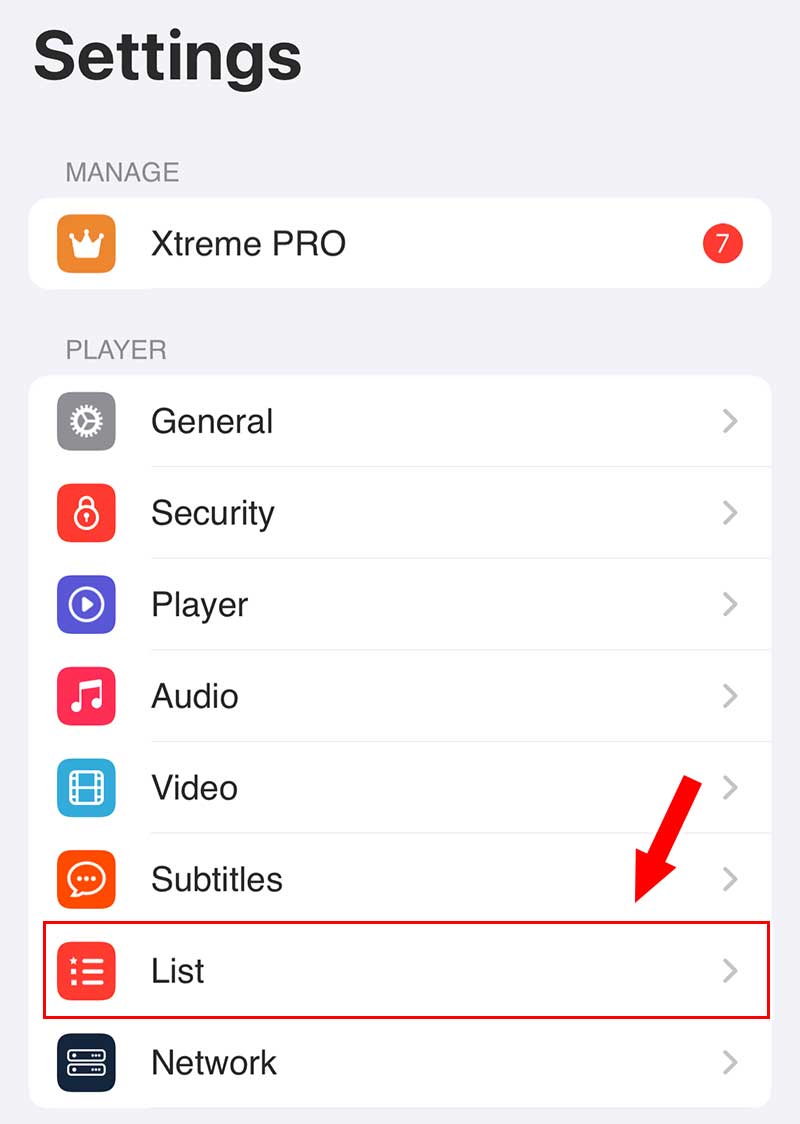
「List」画面になるので「Show List View」のスイッチをオンにします。
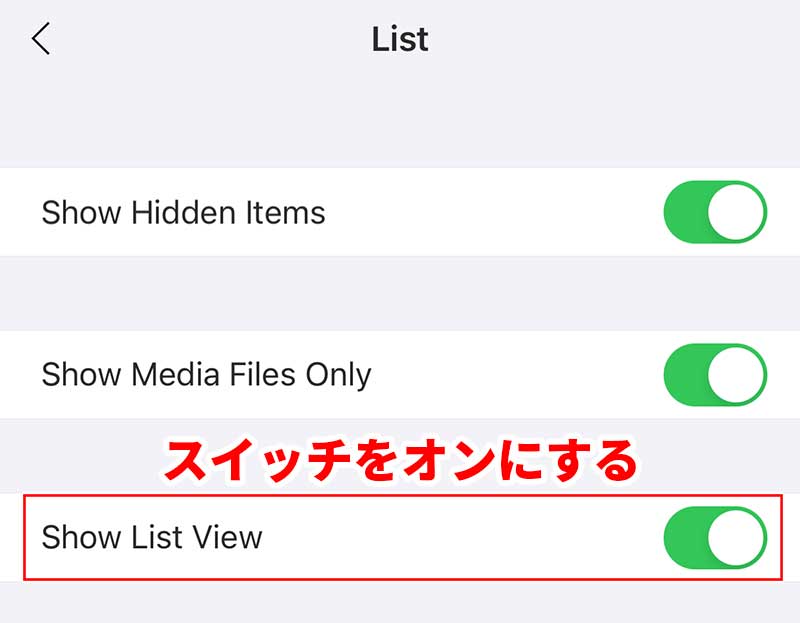
設定画面を終了させてLibraryに戻ると、動画のサムネイルと共にファイル名なども表示されてるのが確認できると思います。
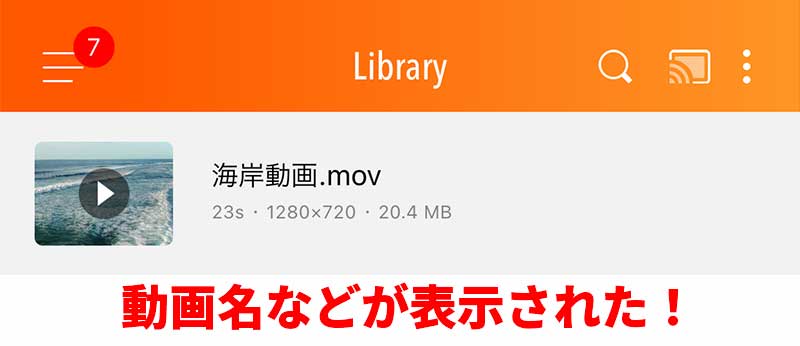
PlayerXtremeビデオプレイヤーの基本的操作方法
Library画面で見たい動画をタップします。
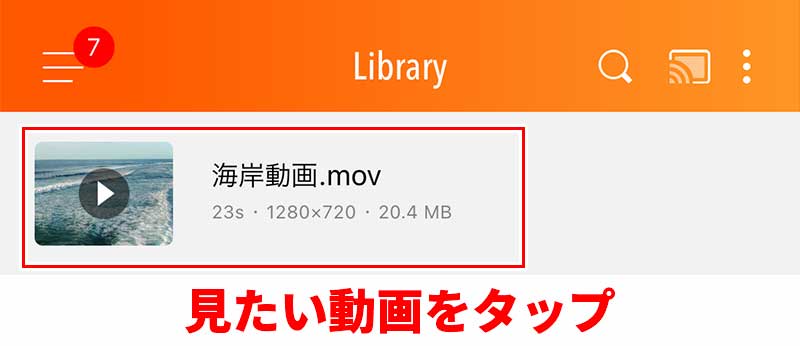
すると、動画が再生されます。
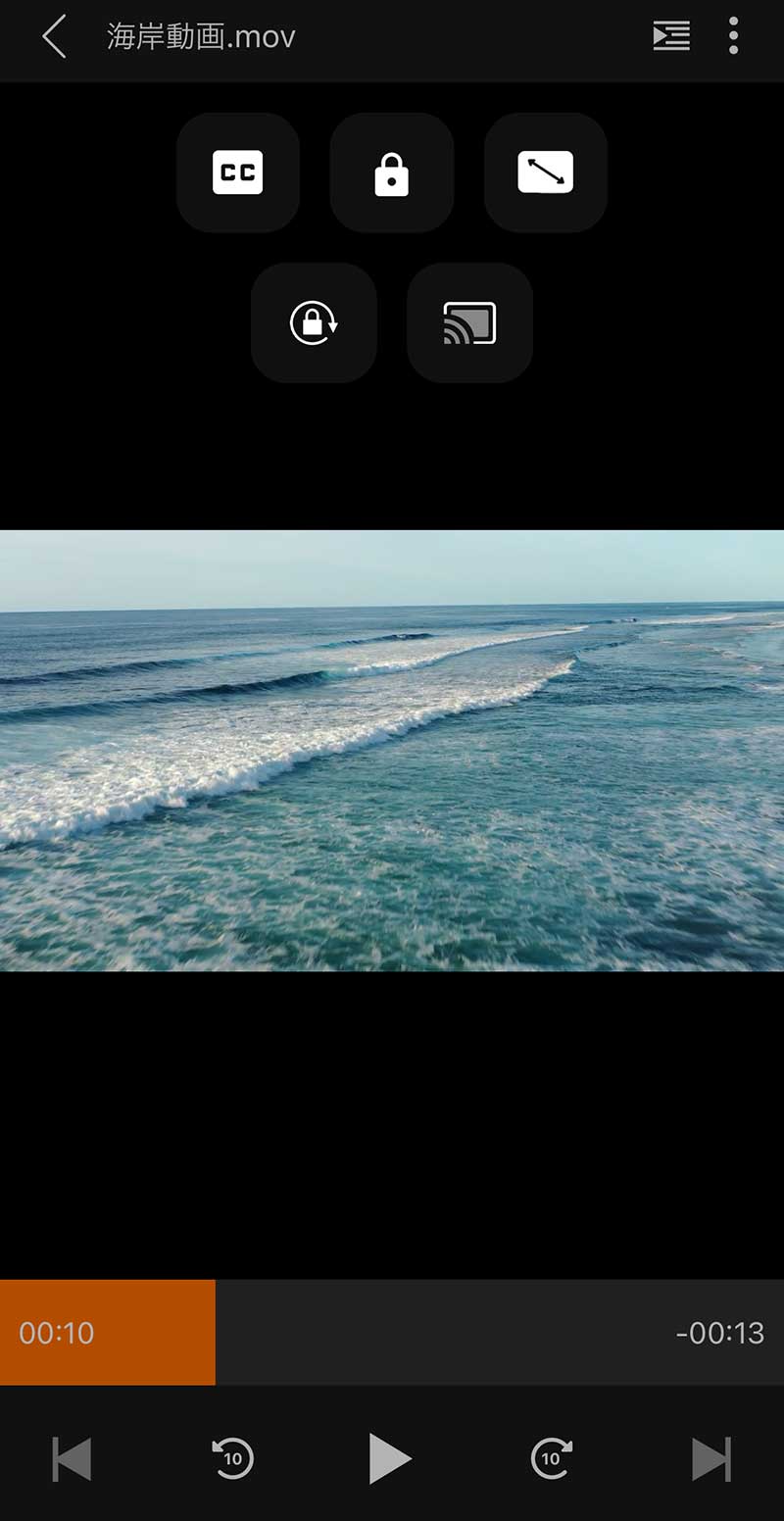
画面を横向きにすると、動画も横向きになります。
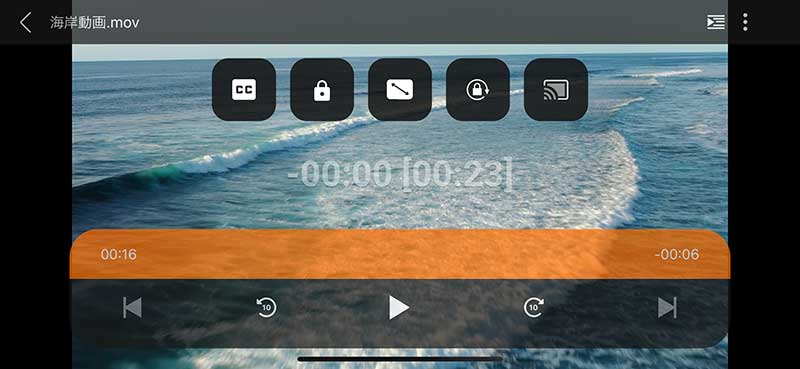
画面上部アイコンで、使用頻度が高いものの各機能については以下の通りです。
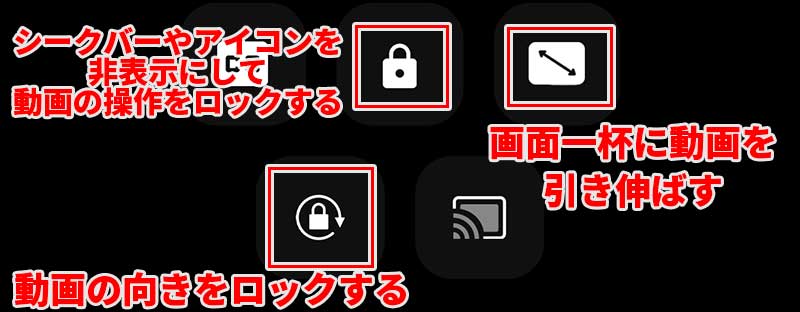
画面下部アイコンの各機能は以下の通りです。
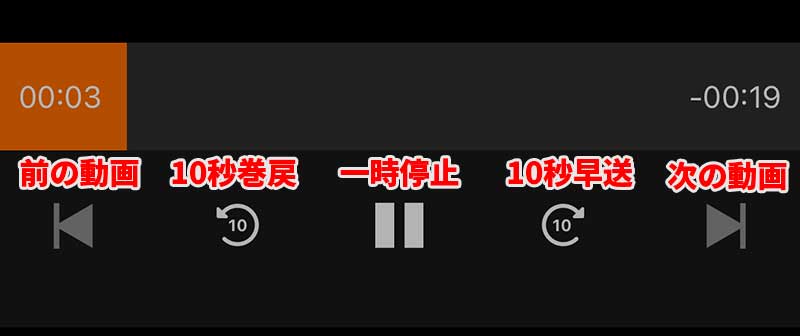
また、画面の左半分を上または下にスワイプすると音量の調整、画面の左半分を上または下にスワイプすると画面の明るさの調整が行えます。

以上が、PlayerXtremeビデオプレイヤーの基本的な操作方法です。
動画を削除したい場合
動画を削除したい場合は、Libraryで削除したい動画を長めにタップ。
するとメニューが現れるので、「Delete」をタップすれば該当の動画が削除されます。
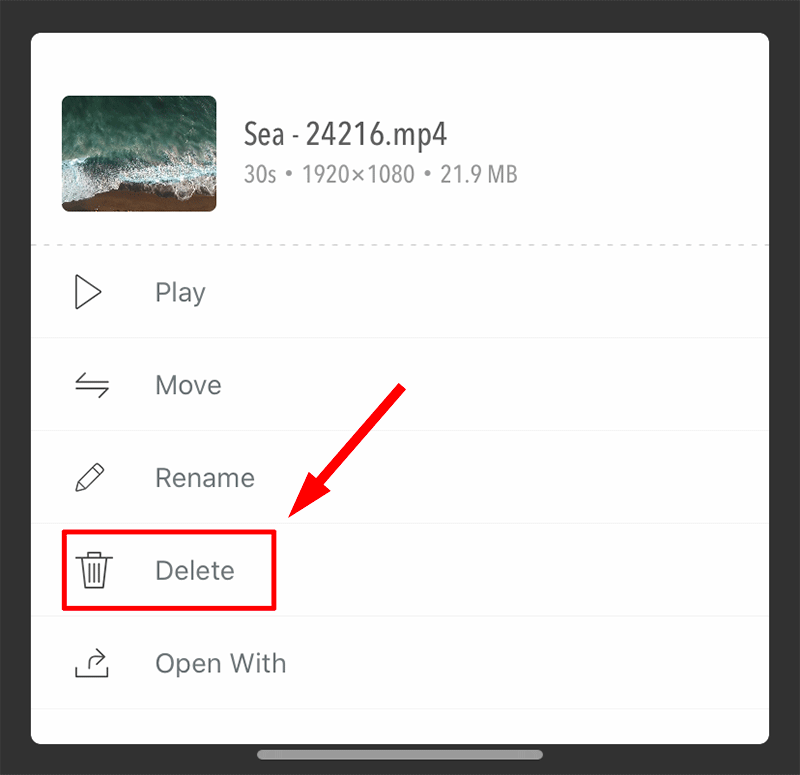
PlayerXtremeビデオプレイヤーの良い点
なんといっても対応している動画ファイル形式の多さ!
ほとんどの動画は、このアプリで見ることができると思います。
PlayerXtremeビデオプレイヤーの残念な点
2つほど残念な点があります。
インターフェースが英語
日本語版がないので、インターフェースは全て英語です。
時々アップグレード広告が出る
例えば、Library画面で何もしない状態を続けていると、突然アップグレードの広告が表示されたりします。
まあ、何もないところをタップすればすぐ消えるのですが、少し鬱陶しいです(笑)
まとめ
というわけで、PlayerXtremeビデオプレイヤーの導入方法や使用方法などについて説明しました。
PlayerXtremeビデオプレイヤーは
という、便利な動画アプリです。
動画を見るだけなら無料版で充分な機能を有しているので、もしスマホでの動画アプリを探している場合、試してみてはいかがでしょうか。
それでは、またー。
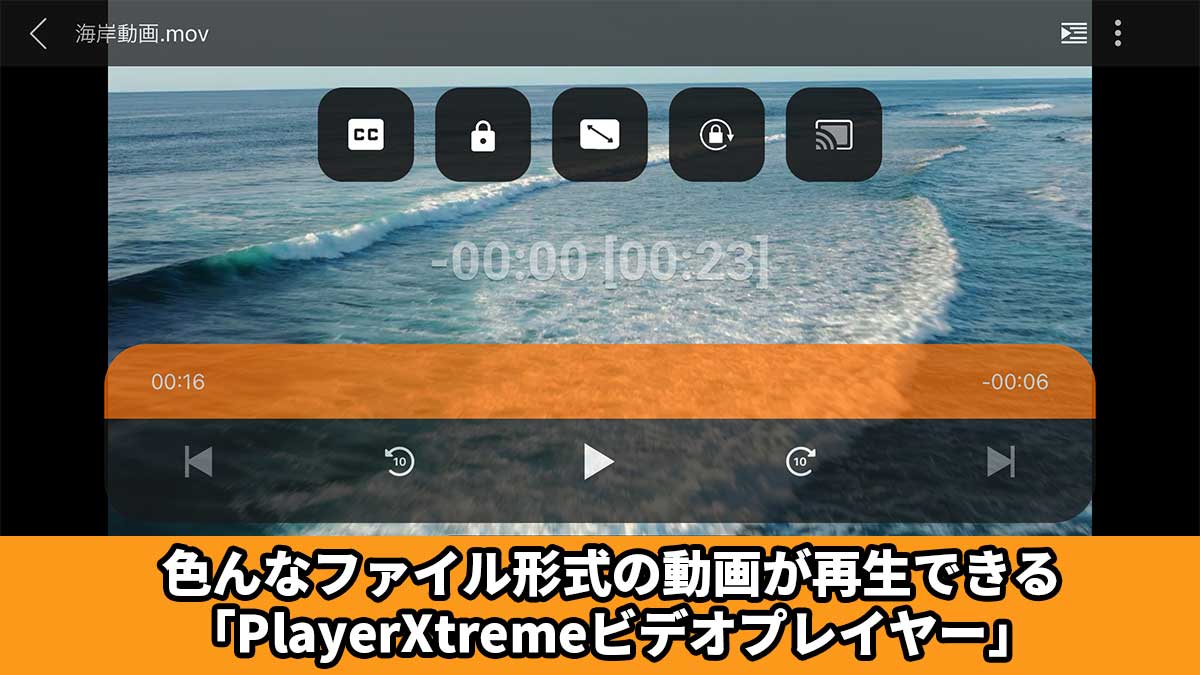




コメント